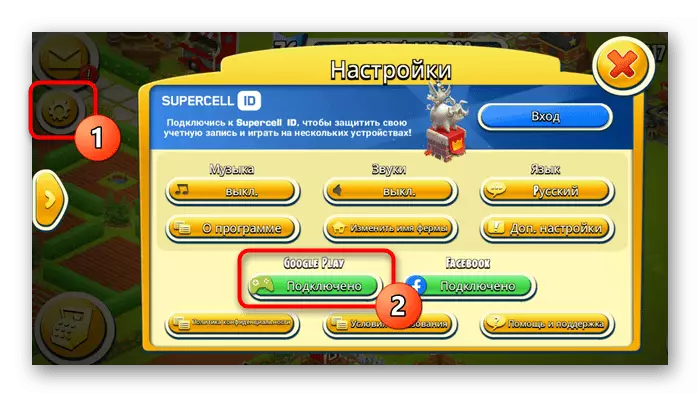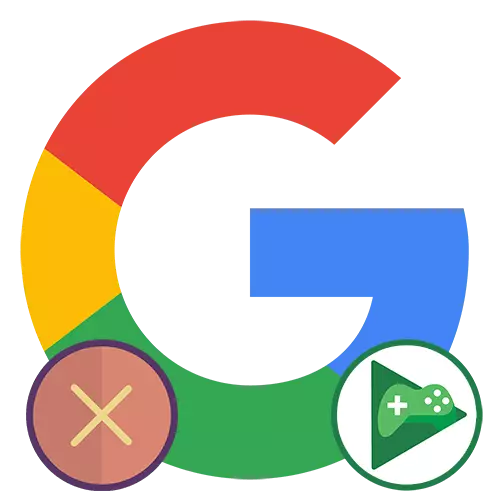
על המשחק להמציא מחדש מחייב
לפני תחילת ההוראות, אנו רוצים להבהיר כי היא מרמזת על הפעולה של השמטות מחשבון Google כדי למנוע אי-הבנה המשמעות של נוהל זה מהמשתמש.לאחר מתן משחקים, את המשחק, מסונכרן עם חשבון Google, לא יוסר! במילים אחרות, הבליטה של הפרופיל אינה מאפשרת לך להתחיל את המשחק מההתחלה תחת אותו חשבון Google. מחובר שוב ושוב את המשחק על פני החשבון בעבר בעבר, אתה יכול להמשיך את המשחק מאותו מקום שבו הם נעצרו.
הפצת המשחק מחשבונך, אסרת את הכניסה בו באמצעות פרופיל זה. עם זאת, הליך זה לא תמיד מאפשר לך להעביר משחקים אלה לחשבון השני בכל דרך שהיא, למשל, על ידי הזנת פרופיל אחר באמצעות המשחק באותו טלפון חכם:
- כמה משחקים (ככלל, באינטרנט), לאפשר רק חשבון Google אחד לקשור לפרופיל.
- לחלק מהמשחקים יש אפשרות של הרשאה מרובה תחת פרופילים שונים, אך ההתקדמות עדיין תהיה קשורה לחשבון Google ספציפי. כלומר, יוצא מן הפרופיל שלו, לא תוכל ללכת לחשבון Google אחר ולהמשיך לעבור מהמקום שבו הם הפסיקו לשחק תחת החשבון הקודם.
- משחקים לא מקוונים (שפונקאליותה נשאר נגיש באופן מלא גם לאחר ניתוק האינטרנט) כמעט מעולם לא קשור ל- Google, ולכן להעביר את ההתקדמות למכשיר אחר לא יעבוד באופן עקרוני. משתמשים מנוסים יכולים רק לנסות להעביר את פרופיל המשחק באמצעות מנהלי קבצים (ככל הנראה באמצעות זכויות שורש), אבל זה לא נותן ערבות של 100% של ההעברה והביצועים של המשחק.
אם אתה צריך להעביר נתונים מקוונים מחשבון Google אחד למשנהו, לקשור את המשחק לשירות אחר, כגון פייסבוק, באמצעות ההגדרות שלו. אם אין שיטות מחייבות חלופיות, נסו להתייחס לתמיכה הטכנית של יישום זה ולהסביר את המצב הנוכחי. ברוב המקרים, זוהי הדרך היחידה להעביר לפרופיל Google אחר יחד עם המשחק.
שיטה 1: גירסת אינטרנט
אתה תמיד יכול להתיר את המשחק מהפרופיל שלך באמצעות דפדפן מחשב, מחשב נייד או טלפון חכם, שבו יש כניסה לחשבון זה.
- פתח את דף החשבון שלך על ידי לחיצה על הקישור הבא:
עבור אל פרופיל Google אישי
- עבור לכרטיסייה בטיחות.
- מצא את "הגישה של צד שלישי ליישומי גישה", שבו לחץ על "הגדר גישה ליישומי צד שלישי".
- בחר את המשחק שעבורו ברצונך לסגור גישה, לחץ עליו ולהשתמש בלחצן המתאים.
- אשר את ההחלטה שלך.
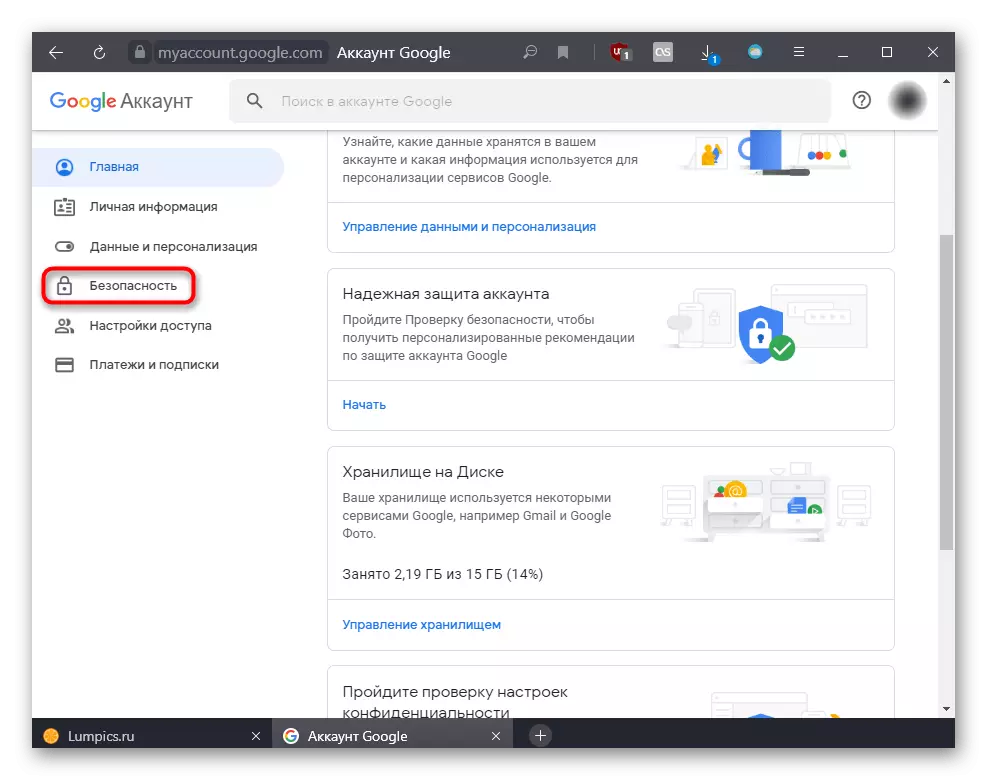
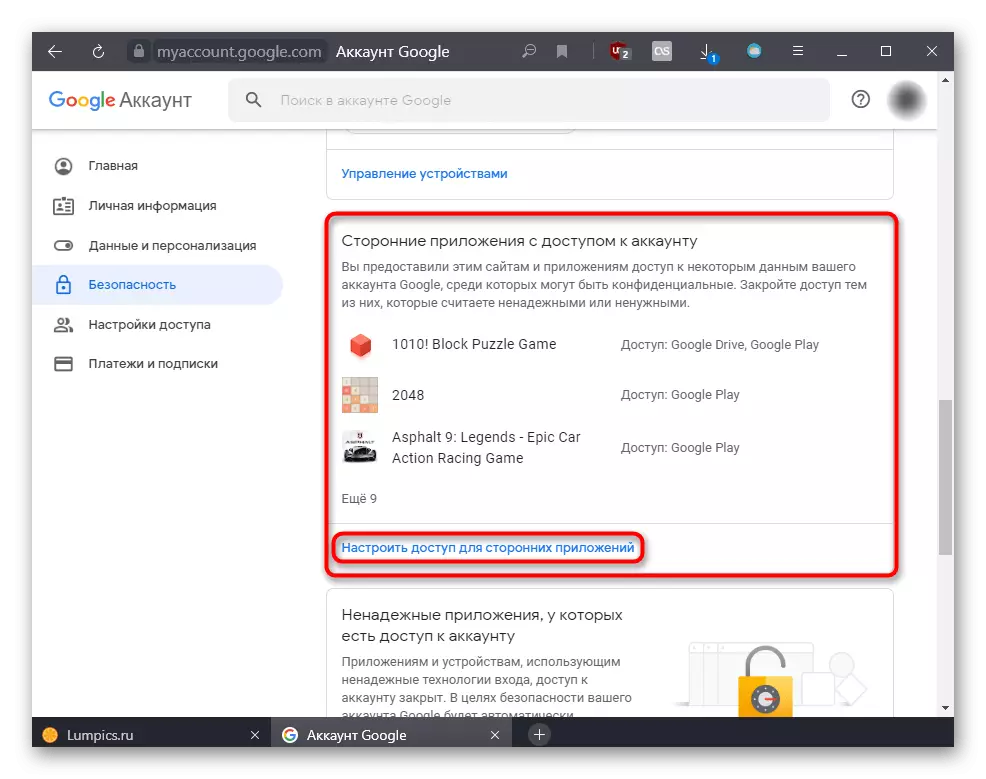
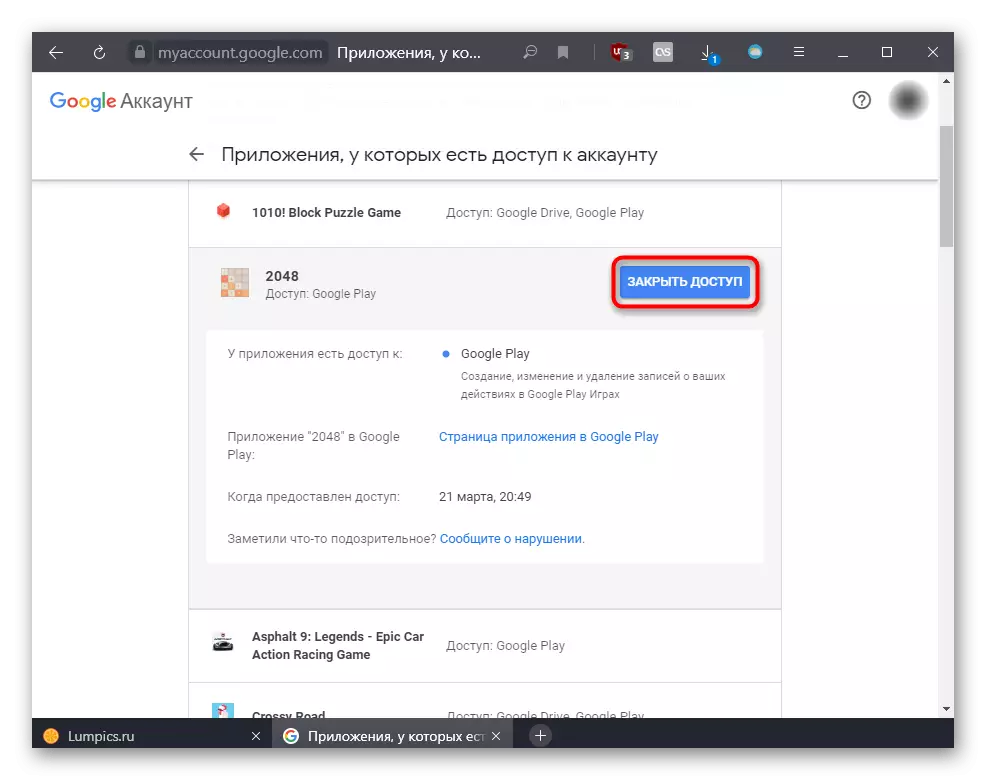
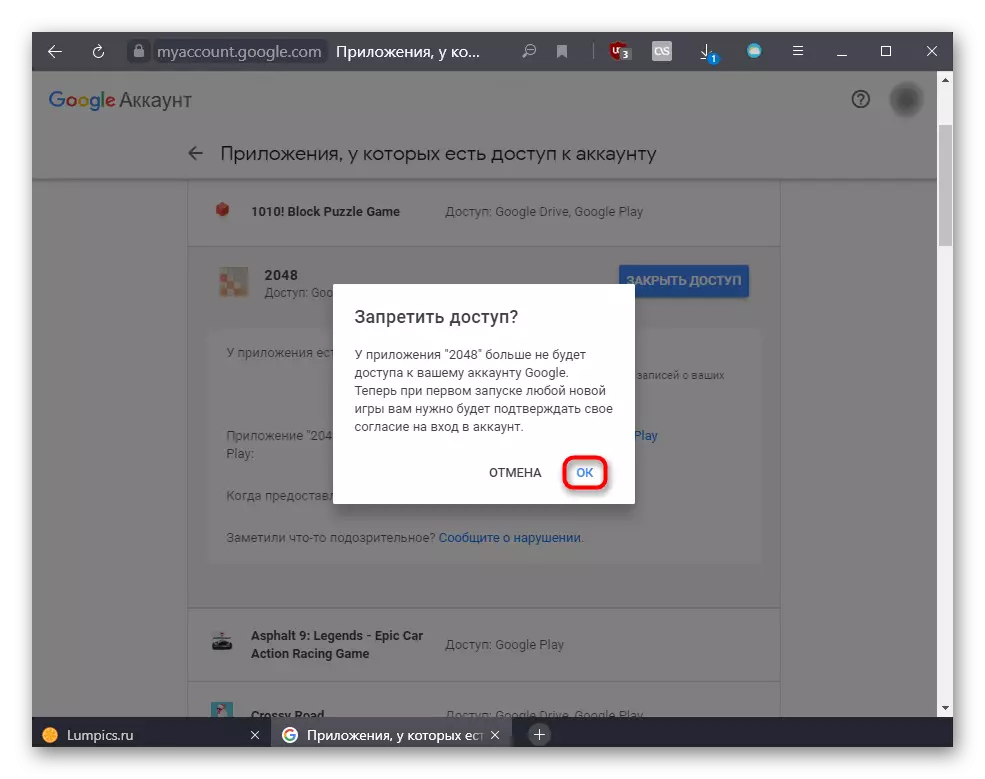
עכשיו, כאשר אתה מפעיל את המשחק במכשיר הנייד שלך, הצעה תהיה מחובר בחשבון Google. שים לב ששמציעות משחקים מסוימות לא יטענו בתפריט הראשי ללא אישור.
שיטה 2: הגדרות הטלפון החכם
באמצעות מכשיר נייד, תוכל גם לבצע את ההליך הדרוש על ידי פתיחת יישום מערכת "הגדרות".
- בין כל ההגדרות, מצא את "Google" וללכת לתפריט זה.
- הקש על "שירותים בחשבון".
- כאן אתה צריך את הקטע "יישומים מחוברים".
- מתוך רשימת כל המשחקים והתוכניות, למצוא את מה שאתה צריך ולחץ על שורה זו.
- תכונה אחת זמינה מוצגת - "השבת". לחץ על זה.
- אשר את הפעולה.
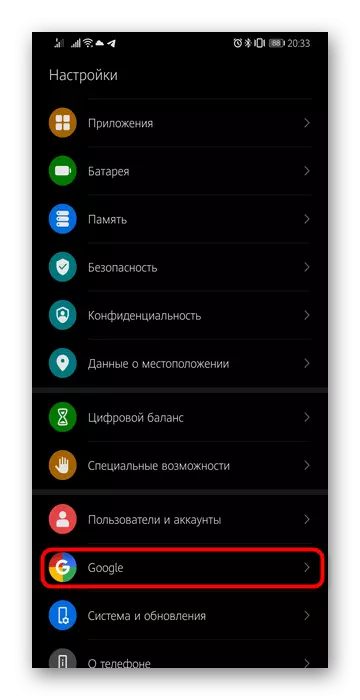
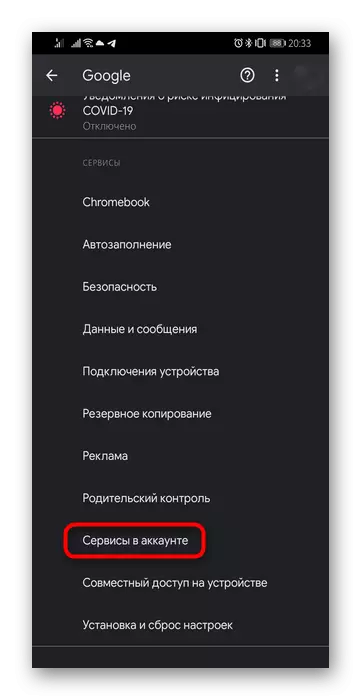
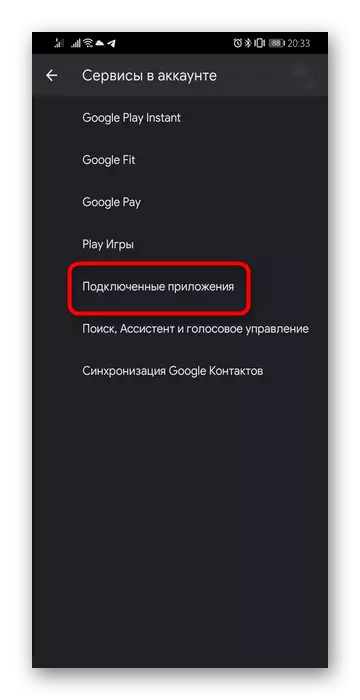
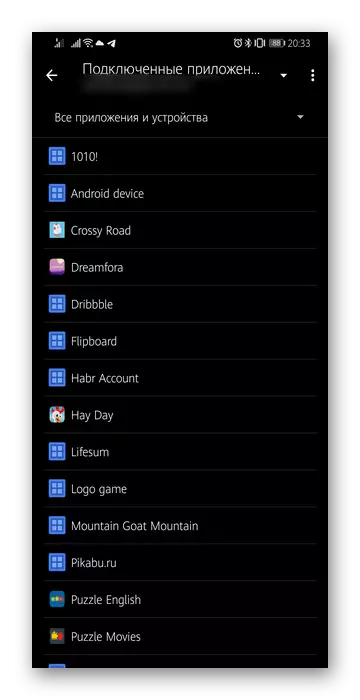
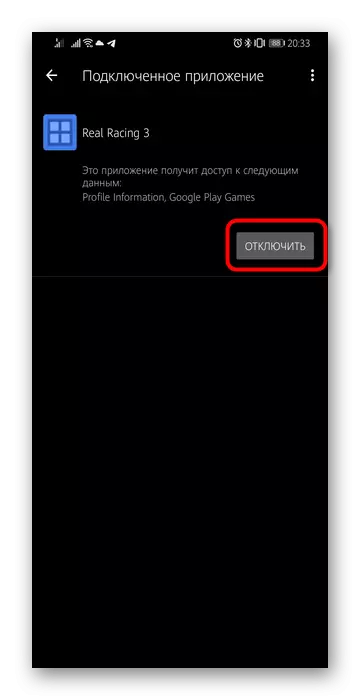
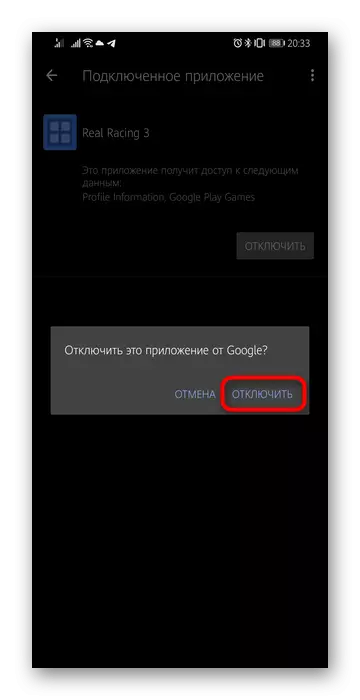
שיטה 3: הגדרות משחק
משחקים מסוימים מאפשרים לך להסיר מחייב ל- Google Play דרך ההגדרות שלך. לשם כך, עבור אל הגדרות המשחק באמצעות כפתור מיוחד וחפש את היכולת להפריע לפרופיל.